Manchmal können benutzer begegnung gescheitert zu herunterladen vom Anhangs von Multimedia-Nachricht wegen der beschädigten Cache Barriere oder beschädigte Daten von einem MMS-Dienst. Dies ist eines der irritierendsten Probleme, mit denen Benutzer im Allgemeinen beim Herunterladen von Multimedia-Nachrichten auf Android konfrontiert sind.
Wenn Sie sich also in einer solchen Situation befinden, bedeutet dies nicht, dass Sie diesen Fehler nicht beheben können.
Sie können „gescheitert zu herunterladen Anhangs von Multimedia-Nachricht“ auf Android beheben, indem Sie Ihr Gerät neu starten, Cache-Dateien für den MMS-Dienst löschen, PRL und Profil aktualisieren, APN-Einstellungen zurücksetzen und ein Werksreset auf Ihrem Telefon durchführen.
Wenn Sie jedoch keine komplizierte Lösung verwenden möchten, dann Sie können sich für das beste Android Reparatur Werkzeug.
Lesen Sie weiter, um mehr zu erfahren…
- Was ist MMS (Multimedia Nachrichten Bedienung)?
- Was führt dazu dass MMS-Nachrichten wird nicht heruntergeladen auf Android?
- Empfohlene Methode: Beheben Sie „gescheitert zu herunterladen Anhangs von Multimedia-Nachricht“ mithilfe der Software
- Wie behebt man gescheitert zu herunterladen Anhangs von Multimedia-Nachricht? [Manuelle Methoden]
- FAQ (Häufig gestellte Fragen)
Was ist MMS (Multimedia Nachrichten Bedienung)?
MMS steht für Multimedia Nachrichten Bedienung. Es ist eine Funktion, die hilft, Multimedia-Dokumente über das Netzwerk zu übertragen oder zu verschieben. Auf der anderen Seite ist es der beste Modus, um Bilder oder andere Mediendateien über Textnachrichten zu senden.
Es gibt jedoch verschiedene Messaging-Apps wie WhatsApp, Facebook Messenger, Telegram usw. Trotzdem wählten die Leute die MMS aufgrund ihrer besten Funktionen.
Aber manchmal kann es vorkommen, dass Sie bei der Nutzung dieses Dienstes mit zahlreichen irritierenden Fehlern und Problemen konfrontiert werden. Ein solches Problem ist „gescheitert zu herunterladen Anhangs von Multimedia-Nachricht“ auf Android.
Im nächsten Abschnitt erfahren Sie, warum MMS-Nachrichten nicht auf Android heruntergeladen werden und wie Sie dies beheben können.
Was führt dazu dass MMS-Nachrichten wird nicht heruntergeladen auf Android?
Es kann mehrere Gründe geben, die dazu führen können, dass MMS-Nachrichten auf Android-Telefonen nicht heruntergeladen werden. Daher habe ich im Folgenden die häufigsten Ursachen für dieses Problem aufgelistet.
- Aufgrund der schlechten Internetverbindung
- Cache-Daten einer App und eines Telefons
- Mangel an Speicherkapazität
- Beschädigte oder veraltete PRL und Profil.
Wie Sie den Hauptfaktor kennengelernt haben, müssen Sie sich jetzt Sorgen machen, wie Sie dieses Problem beheben können, oder?
Wenn dies der Fall ist, scrollen Sie einfach auf dieser Seite nach unten und erhalten Sie die möglichen Korrekturen, um MMS-Nachrichten loszuwerden, die keine Fehler herunterladen.
Empfohlene Methode: Beheben Sie „gescheitert zu herunterladen Anhangs von Multimedia-Nachricht“ mithilfe der Software
Anstatt verschiedene knifflige Methoden auszuprobieren, können Sie sich für das beste und bequemste Android-Reparatur-Tool entscheiden.
Dieses Dienstprogramm wurde speziell entwickelt, um mehrere Android-bezogene Fehler wie App-Abstürze, schwarzer Bildschirm des Todes, Bildschirmflimmern und andere Probleme, einschließlich Multimedia-Nachricht wird nicht herunterladen, zu reparieren.
Das Beste an diesem Tool ist, dass jeder es bedienen kann, auch ohne technische Kenntnisse zu haben.
Also, worauf wartest Du? Laden Sie einfach diese Android-Reparatursoftware herunter und installieren Sie sie auf Ihrem Gerät, folgen Sie der Bedienungsanleitung.

Note: Es wird empfohlen, die Software nur auf Ihren Desktop oder Laptop herunterzuladen und zu verwenden. Es funktioniert nicht auf Mobiltelefonen.
Wie behebt man gescheitert zu herunterladen Anhangs von Multimedia-Nachricht? [Manuelle Methoden]
Schauen Sie sich die unten aufgeführten Techniken die Ihnen helfen, das Problem gescheitert zu herunterladen Anhangs von Multimedia-Nachricht Galaxy S10 zu beheben. Versuchen wir sie.
- Wechseln Sie zu den mobilen Daten
- Neustart Dein Android um reparieren MMS wird Android nicht heruntergeladen
- Cache-Dateien für den MMS-Dienst löschen
- Umschalten des Netzwerkmodus
- Alte Nachrichten entfernen
- Deaktivieren einer Funktion zum automatischen Apportieren
- Aktivieren Sie den Herunterladen-Booster (für Samsung-Benutzer)
- Zurücksetzen der APN-Einstellungen zum Reparieren gescheitert zu herunterladen Anhangs von Multimedia-Nachricht
- Ändern einer Messaging-App
- Profil & PRL aktualisieren
- Zurücksetzen auf die Werkseinstellungen
Methode 1: Wechseln Sie zu den mobilen Daten
Manchmal können Sie Ihre Mediendateien, die von anderen gesendet/empfangen werden, aufgrund der schlechten Netzwerkverbindung nicht herunterladen.
Wenn Sie mit dem Wifi verbunden sind und die Option “WLAN-Anrufe” in Ihrem Telefon nicht aktiviert / eingeschaltet ist, wird Ihre Multimedia-Nachricht nicht heruntergeladen.
In einer solchen Situation müssen Sie die mobilen Daten aktivieren und beheben die nicht in der Lage MMS Problem auf Ihrem Android herunterladen. Wenn Sie fertig sind, versuchen Sie erneut, Ihre MMS-Nachricht herunterzuladen.
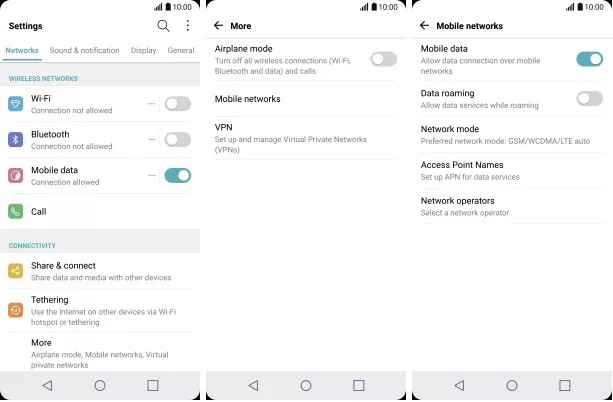
Methode #2: Neustart Dein Android um reparieren MMS wird Android nicht heruntergeladen
Das Neustarten des Telefons ist eine der wichtigsten Maßnahmen, die Benutzer häufig ausführen, wenn sie auf ihrem Gerät auf Fehler oder Bugs stoßen. Außerdem ist es ein nützlicher Trick, der sowohl kleinere als auch größere Störungen in Smartphones behebt.
Daher möchte ich Ihnen auch hier vorschlagen, Ihr Smartphone neu zu starten, indem Sie die folgenden Schritte ausführen:
Schritt 1: Halten Sie einfach eine Power-Taste gedrückt, bis ein Power-Menü erscheint.
Schritt 2: Wählen Sie die Option Neu starten oder Neustart. Warten Sie, bis Ihr Telefon neu gestartet wird.

Überprüfen Sie nun, ob das MMS-Nachrichten nicht herunterladen Android Problem, behoben ist oder nicht. Wenn nicht, versuchen Sie weitere Lösungen.
Methode #3: Cache-Dateien für den MMS-Dienst löschen
Das Löschen von Cache-Dateien einer Messaging-App ist ein weiterer nützlicher Ansatz, den Sie zur Behebung dieses Fehlers anwenden können.
Befolgen Sie die folgenden Schritte, um den Cache und die Daten einer Messaging-Anwendung zu löschen, die Sie für den MMS-Dienst auf Android verwenden.
- Von den „Einstellungen“ müssen Sie zu den „Apps“ gehen.
- Wählen Sie die MMS-Dienstanwendung
- Klicken Sie auf die Option „Daten löschen/Cache löschen“.
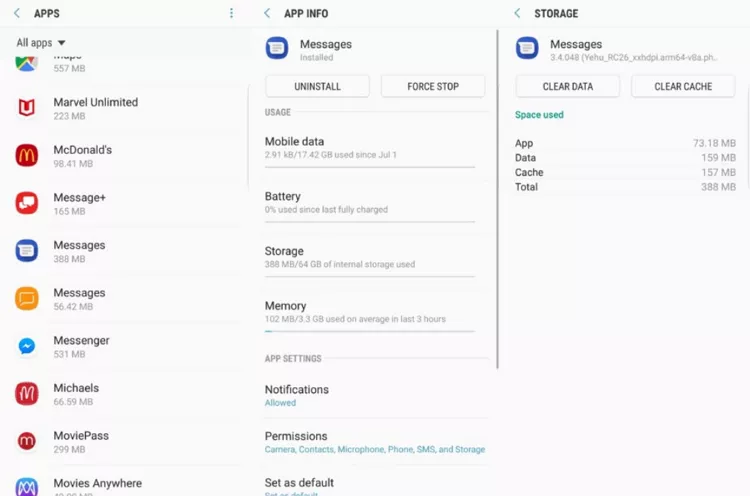
Überprüfen Sie nach Abschluss dieser Schritte, ob Sie Ihre MMS-Nachricht erfolgreich auf Ihr Handy herunterladen können.
Methode 4: Umschalten des Netzwerkmodus
Um zu beheben Samsung S21 gescheitert zu herunterladen Anhangs von Multimedia-Nachricht, müssen Sie das WLAN deaktivieren (falls aktiviert) und Ihre mobilen Daten einschalten.
So können Sie dies tun:
Schritt 1: Wechseln Sie zunächst ein Benachrichtigungsfeld von oben auf dem Display Ihres Telefons nach unten.
Schritt 2: Deaktivieren Sie die Option „WLAN“ und lassen Sie dort die Option „Mobile Daten“ zu.
Schritt 3: Gehen Sie dann zu dieser „MMS“ und beurteilen Sie, ob ein Anhangsfehler behoben ist.
Schritt 4: Andernfalls gehen Sie zum „Einstellungsmenü“ auf Ihrem Gerät.
Schritt 5: Tippen Sie auf „Verbindungen“ >> „Mehr“.
Schritt 6: Klicken Sie danach auf “Mobile Netzwerke” >> finden Sie die Option “Bevorzugter Netzwerkmodus”.
Schritt 7: Wählen Sie nun Systemmodi wie „LTE“. Kehren Sie anschließend zum MMS zurück und prüfen Sie, ob es funktioniert.
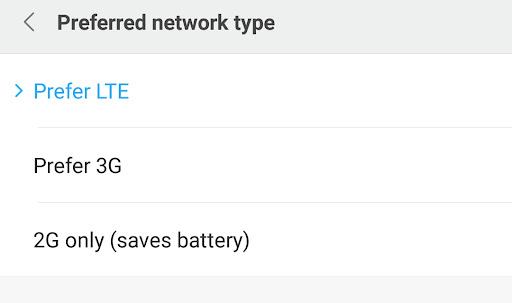
Methode #5: Alte Nachrichten entfernen
Wenn das Nachrichtenlimit die Speicherdauer in der Messaging-App überschreitet, können Sie die MMS nicht herunterladen. Löschen Sie in einem solchen Fall einfach die alten Nachrichten, um dieses irritierende Problem zu lösen.
- Öffnen Sie zunächst die Anwendung „Nachrichten“.
- Klicken Sie dann auf eine Menüschaltfläche >> wählen Sie die Option „Threads löschen“.
- Hier müssen Sie alle Kästchen vor den Nachrichten ankreuzen, die Sie benötigen >> tippen Sie auf „Löschen“.
Methode #6: Deaktivieren einer Funktion zum automatischen Apportieren
Die Auto-Retrieve-Funktion hilft beim automatischen Herunterladen der Multimedia-Bilder und anderer Dokumente durch einfaches Anklicken. Trotzdem wirft diese Funktion unzählige Fehlermeldungen.
Daher ist es besser, diese Funktion zu deaktivieren, gehen Sie folgendermaßen vor:
Schritt 1: Auf Ihrem Android müssen Sie eine „Messaging-App“ starten.
Schritt 2: Als nächstes klicken Sie auf das „Menü“ >> tippen Sie auf „Einstellungen“.
Schritt 3: Nun müssen Sie in einer erscheinenden Liste nach einer Option “Auto-Herunterladen” suchen >> diese Funktion deaktivieren.
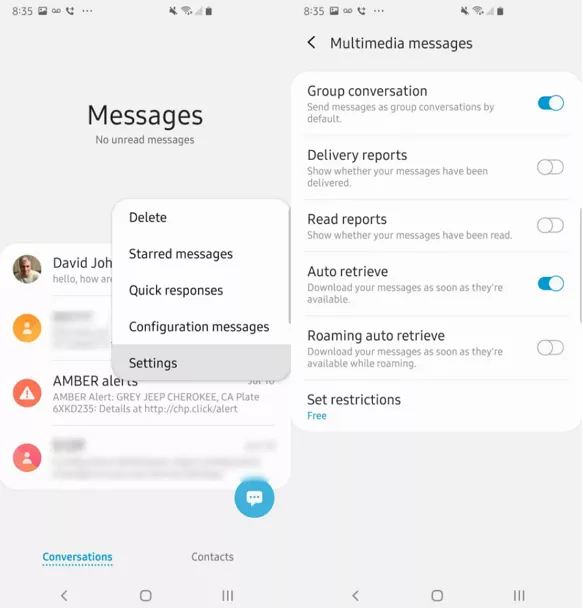
Schritt 4: Starten Sie Ihr Mobiltelefon neu und nutzen Sie die MMS-Dienste.
Wenn Ihnen dieser Trick nicht hilft, versuchen Sie es mit dem nächsten.
Methode #7: Aktivieren Sie den Herunterladen-Booster (für Samsung-Benutzer)
Wenn Sie ein Samsung-Telefonbenutzer sind und auf „MMS-Nachrichten werden nicht heruntergeladen Galaxy S20“, stoßen, können Sie den Download-Booster verwenden.
Es ist jedoch eine außergewöhnliche Funktion auf den Samsung-Geräten, mit der die großen Dateien schnell heruntergeladen werden können. Und es funktioniert sowohl für mobile Daten als auch für das WLAN.
Um die Herunterladen-Booster-Funktion auf Ihrem Samsung-Handy zu aktivieren, führen Sie die folgenden Schritte aus:
- Tippen Sie auf dem Startbildschirm Ihres Samsung-Telefons auf „Einstellungen“
- Im zweiten Schritt müssen Sie die Option „Mehr Verbindung & Einstellungen“ auswählen.
- Wählen Sie hier den „Herunterladen Booster“ und aktivieren Sie ihn.
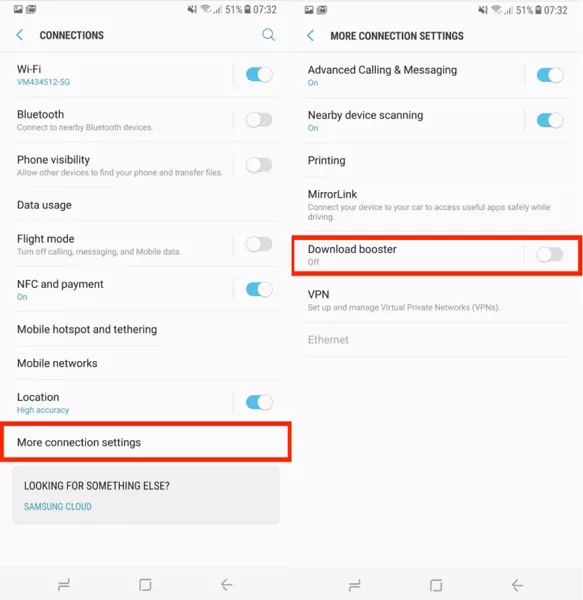
Starten Sie nun Ihr Telefon neu und prüfen Sie, ob das Problem, dass MMS nicht heruntergeladen werden kann, behoben ist.
Methode #8: Zurücksetzen der APN-Einstellungen zum Reparieren gescheitert zu herunterladen Anhangs von Multimedia-Nachricht
Um das Problem zu beheben, können Sie auch die APN-Einstellungen (Zugangspunktnamen) zurücksetzen. So können Sie dies ganz einfach tun:
Schritt 1: Tippen Sie auf die App „Einstellungen“ >> und gehen Sie dann zu „Mehr“.
Schritt 2: Als nächstes klicken Sie auf die Option „Mobile Netzwerke“ >> wählen Sie „Zugangspunktnamen“.
Schritt 3: Klicken Sie auf 3 vertikale Punkte >> wählen Sie “Auf Standard zurücksetzen”.
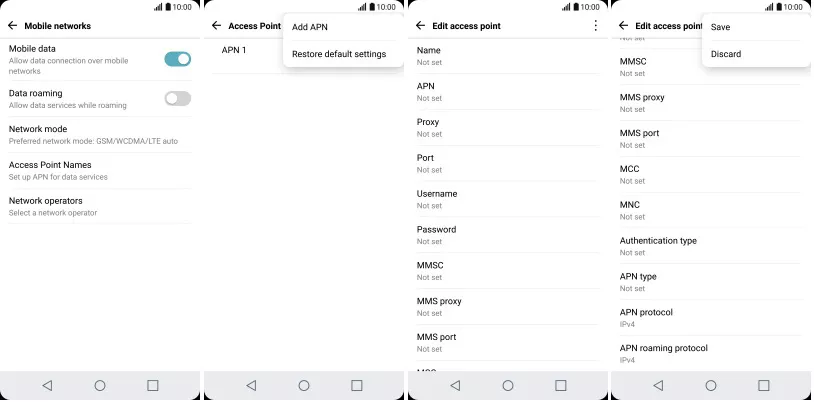
Wenn Sie die obigen Schritte befolgen, können Sie die APN-Einstellungen zurücksetzen / wiederherstellen und auf die Standardeinstellungen zurücksetzen.
Methode #9: Ändern einer Messaging-App
Nachdem Sie mehrere Methoden angewendet haben, wenn Sie auf Android keine MMS-Nachrichten herunterladen können, dann bedeutet dies, dass ein Problem mit Ihrer Messaging-App vorliegt. In einer solchen Situation können Sie andere Messaging-Apps wie Textra, Hangouts usw.
Wählen Sie einfach eine der Messaging-Apps aus, die Sie verwenden möchten, und legen Sie sie als Standard-Nachrichtenanwendung fest. Sehen Sie nun, ob ein Anhang heruntergeladen wird.
Methode #10: Profil & PRL aktualisieren
Die meiste Zeit kommt es vor, dass wegen der ungültigen, beschädigt oder veraltet PRL, ein MMS-Dienst wird gestoppt.
Zu diesem Zeitpunkt kann die Aktualisierung der PRL und des Profils Ihnen helfen, das Problem des Herunterladens von Multimedia-Nachrichtenanhängen nicht effektiv zu lösen.
Befolgen Sie die folgenden einfachen Schritte sehr sorgfältig und aktualisieren Sie die PRL.
- Tippen Sie zunächst auf „Einstellungen-App“.
- Scrollen Sie dann nach unten und tippen Sie auf die Option „Über das Telefon“.
- Hier finden Sie eine Liste, tippen Sie auf „System“ >> Option „Profil aktualisieren“.
- Klicken Sie auf Profil aktualisieren >> „PRL aktualisieren“.
- Nachdem Sie diese Schritte abgeschlossen haben, starten Sie Ihr Gerät neu und prüfen Sie, ob die MMS-Dienste ordnungsgemäß funktionieren.
Methode #11: Zurücksetzen auf die Werkseinstellungen
Dies ist der letzte Ausweg, den Sie versuchen können, falls Ihnen keine der Lösungen hilft, damit umgehen Anhangsfehler kann nicht heruntergeladen werden.
Durch einen Werksreset werden alle persönlichen Daten und Einstellungen vom Gerät gelöscht und neu erstellt.
Befolgen Sie dazu einfach die unten aufgeführten Schritte:
Schritt 1: Gehen Sie in der App „Einstellungen“ >> zu einem „System“.
Schritt 2: Tippen Sie im zweiten Schritt auf „Erweitert“ >> „Optionen zurücksetzen“.
Schritt 3: Klicken Sie nun auf eine Option „Alle Daten löschen“ >> „Telefon zurücksetzen“.

Bitte beachten: Bevor Sie Ihr Smartphone auf die Werkseinstellungen zurücksetzen, erstellen Sie eine Sicherungskopie Ihrer wichtigen Dateien (Fotos, Videos, Chats, Musik usw.).
FAQ (Häufig gestellte Fragen)
Wenn Sie die MMS-Nachrichten auf Ihrem Samsung-Gerät aktivieren möchten, klicken Sie auf das Symbol Einstellungen und wählen Sie die Option Datennutzung. Schieben Sie danach einfach einen Knopf nach rechts in die Position ON. Dies hilft Ihnen, eine Datenverbindung einzuschalten und die MMS-Nachrichten zu aktivieren.
Es ist möglich, dass Sie Ihre MMS-Nachrichten aufgrund schlechter Netzwerkverbindung oder Cache-Daten der Messaging-App nicht auf Samsung herunterladen können.
Sie können das gescheitert zu herunterladen Anhangs von Multimedia-Nachricht Problems stoppen, indem Sie die folgenden Tricks ausprobieren:
Um Daten von einem Android-Gerät einschließlich einer Multimedia-Nachricht abzurufen, können Sie das erfahrene Android-Datenwiederherstellungstool verwenden. Wie aktiviere ich MMS-Nachrichten auf meinem Samsung?
Warum werden meine MMS-Nachrichten nicht auf mein Samsung heruntergeladen?
Wie kann ich verhindern gescheitert zu herunterladen Anhangs von Multimedia-Nachricht?
Wie kann ich eine Multimedia-Nachricht abrufen?
Zeit zum Abschluss
Hier geht es also darum, wie man den gescheitert zu herunterladen Anhangs von Multimedia-Nachricht Android beheben kann.
Im obigen Abschnitt dieses Beitrags habe ich 13 Schnellkorrekturen angegeben. Sie können jedoch eine der Lösungen ausprobieren, um MMS loszuwerden, wird nicht automatisch heruntergeladen.
Aber wenn Sie eine sofortige und problemlose Möglichkeit haben, das Problem zu beheben, können Sie sich für die empfohlene Lösung entscheiden – das Android-Reparatur-Tool.
Hoffentlich wird dieser Artikel für Sie hilfreich sein. Viel Glück…!
James Leak is a technology expert and lives in New York. Previously, he was working on Symbian OS and was trying to solve many issues related to it. From childhood, he was very much interested in technology field and loves to write blogs related to Android and other OS. So he maintained that and currently, James is working for de.androiddata-recovery.com where he contribute several articles about errors/issues or data loss situation related to Android. He keeps daily updates on news or rumors or what is happening in this new technology world. Apart from blogging, he loves to travel, play games and reading books.